Aplicación no deseada Mac Auto Fixer (Mac)
Malware específico de MacConocido también como: el virus Mac Auto Fixer
Obtenga un escaneo gratuito y verifique si su computadora está infectada.
ELIMÍNELO AHORAPara usar el producto con todas las funciones, debe comprar una licencia para Combo Cleaner. 7 días de prueba gratuita limitada disponible. Combo Cleaner es propiedad y está operado por RCS LT, la empresa matriz de PCRisk.
¿Cómo eliminar Mac Auto Fixer de Mac?
¿Qué es Mac Auto Fixer?
Mac Auto Fixer es un programa potencialmente no deseado similar a Advanced Mac Cleaner, Mac Tonic y Mac Mechanic. Los desarrolladores de esta aplicación usan un método de marketing engañoso llamado empaquetado. Es muy frecuente que Mac Auto Fixer se instale en los equipos de los usuarios sin su consentimiento. Mientras el usuario navega por internet, puede ver una ventana emergente en la que se afirma que necesita actualizar su Flash Player o que su Mac está infectada con 3 virus. Tales ventanas emergentes han sido diseñadas para engañar a los usuarios de Mac para que descarguen e instalen la aplicación potencialmente no deseada Mac Auto Fixer.
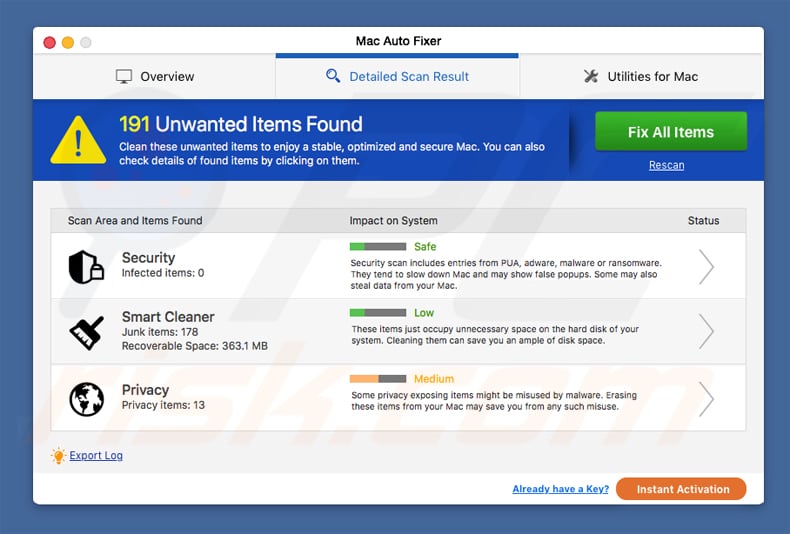
Mac Auto Fixer arranca de forma automática cada vez que se inicia el equipo y realiza análisis de seguridad. Tras un análisis rápido, se muestra a los usuarios de Mac una lista de errores (relacionados con la seguridad, análisis inteligente y privacidad). Si el usuario decide hacer clic en el botón "Fix all items", se le pide que pague 118 € por una licencia de 2 años. Aunque es difícil determinar si los resultados del análisis son fiables, hace saltar todas las alarmas el hecho de que este programa se instalara en el equipo sin permiso. No debería fiarse ni tampoco compra esta aplicación potencialmente no deseada. Sepa que en muchos casos los instaladores fraudulentos de flash player (o cualquier otro software) se usan para distribuir esta aplicación no deseada, así como para promocionar secuestradores de navegador (p. ej. weknow.ac, anysearchmanager, safefinder, etc.) y software publicitario (por ejemplo, MyCouponize). Además de ver ventanas emergentes de Mac Auto Fixer con un diagnóstico cuestionable, se abren sitios web no deseados y se ven anuncios al navegar por internet.
| Nombre | el virus Mac Auto Fixer |
| Tipo de amenaza | Software malicioso de Mac, virus de Mac |
| Síntomas | Su Mac va más lento de lo normal, ve ventanas emergentes no deseadas, se abren sitios web sospechosos. |
| Formas de distribución | Anuncios engañosos en ventanas emergentes, instaladores de software gratuito (empaquetado), instaladores falsos de Flash Player, descargas de archivos torrent. |
| Daño | Monitorización de la navegación web (problemas potenciales de privacidad), aparición de anuncios no deseados, redireccionamientos a sitios web sospechosos, pérdida de información privada. |
| Eliminación |
Para eliminar posibles infecciones de malware, escanee su computadora con un software antivirus legítimo. Nuestros investigadores de seguridad recomiendan usar Combo Cleaner. Descargue Combo Cleaner para WindowsEl detector gratuito verifica si su equipo está infectado. Para usar el producto con todas las funciones, debe comprar una licencia para Combo Cleaner. 7 días de prueba gratuita limitada disponible. Combo Cleaner es propiedad y está operado por RCS LT, la empresa matriz de PCRisk. |
Hoy en día hay muchas aplicaciones potencialmente no deseadas que usan el método del empaquetado para instalarse en el equipo del usuario. Su principal objetivo es infiltrarse en el Mac del usuario, realizar un diagnóstico de sistema dudoso y mostrar una larga lista de errores, por lo que los usuarios resultan estafados al compra su clave de licencia para eliminar los problemas supuestamente detectados. Si ve Mac Auto Fixer en su equipo, debería ignorar sus diagnósticos y ventanas emergentes de advertencia, se recomienda eliminarlo de su Mac.
¿Cómo se instaló Mac Auto Fixer en mi equipo?
Mac Auto Fixer se distribuye usando un método de marketing llamado empaquetado. Los instaladores engañosos de software gratuito son creados para ocultar la instalación de software adicional. Por ejemplo: el usuario de Mac está navegando por internet y ve una ventana emergente dudosa que le sugiere la descarga de una actualización de Flash Player porque la versión que tiene no es actual (esta es la primera parte de la estafa), el usuario se lo cree y descarga el archivo de instalación de Flash Player. Tras lanzar el instalador, los usuarios suelen precipitarse al avanzar en los pasos de instalación haciendo clic en el botón "siguiente" sin prestar mucha atención a los pasos de instalación. Esta es la segunda parte de la estafa; el instalador modificado de flash player oculta la instalación de software adicional bajo sus opciones (casi siempre denominada "avanzada" o "personalizada"). Esto acaba con una situación que en vez de instalar la actualización de Flash Player se instalan una serie de programas potencialmente no deseados, secuestradores de navegador y software publicitario.
¿Cómo se puede evitar que se instalen aplicaciones potencialmente no deseadas?
La mejor forma de evitar la instalación de aplicaciones no deseadas incluyendo Mac Auto Fixer es prestando especial atención a los pasos de instalación de cualquier tipo de software. Al instalar programas gratuitos descargados de internet, es muy importante examinar cada paso de la instalación. Si hace clic en las opciones avanzadas o personalizadas de la instalación, podrá ver varias opciones y descartar la instalación de aplicaciones adicionales (casi siempre, no deseadas). Otro consejo para evitar la instalación de aplicaciones no deseadas es dejar de confiar en las ventanas emergentes en internet que informan de infecciones en el equipo o de software desactualizado. En el caso de las ventanas del tipo "Su Mac está infectado", es imposible que un sitio web pueda detectar si su Mac está infectado o no. Y en el caso de las ventanas del tipo "Actualiza tu reproductor Flash", casi siempre suelen ser fraudulentas. Solamente debería descargar el Flash Player y otros programas gratuitos desde la página web de los desarrolladores. Si su Mac está infectado ya con Mac Auto Fixer, le recomendamos ejecutar un análisis con Combo Cleaner Antivirus para Windows para eliminarlo de forma automática.
Sitio web oficial de la aplicación no deseada Mac Auto Fixer:
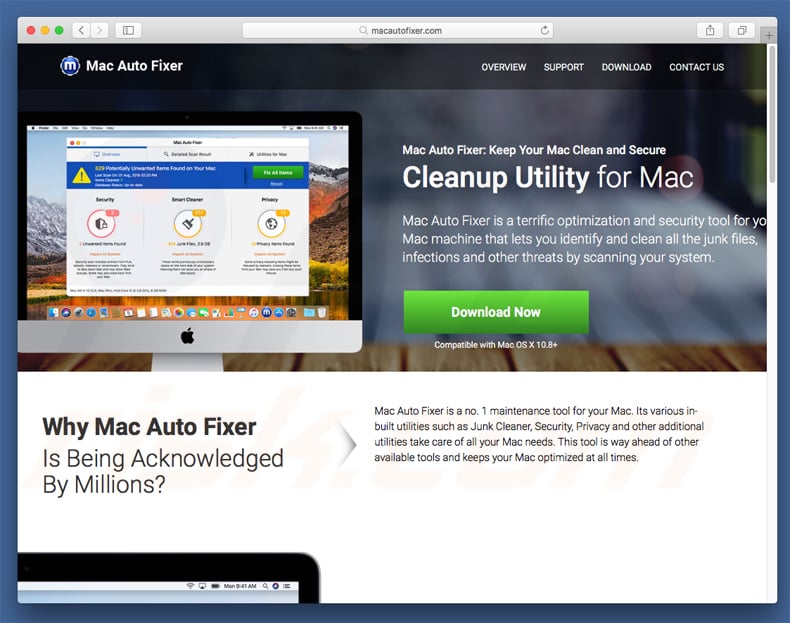
Instalador de la aplicación no deseada Mac Auto Fixer:
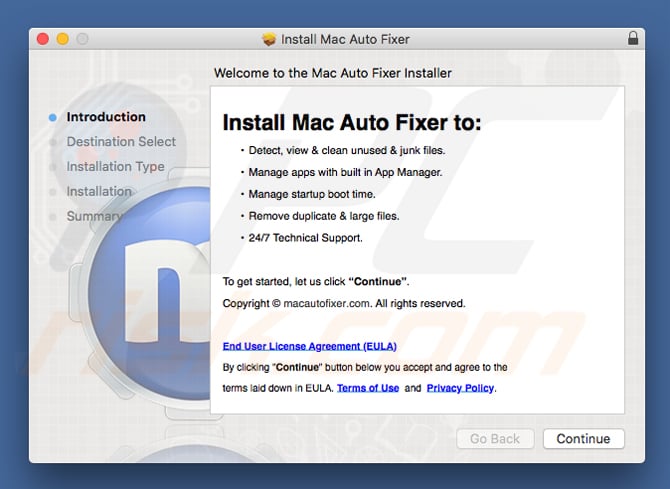
Ventana emergente falsa tipo "Su Mac está infectado" promocionando la instalación de esta aplicación no deseada:
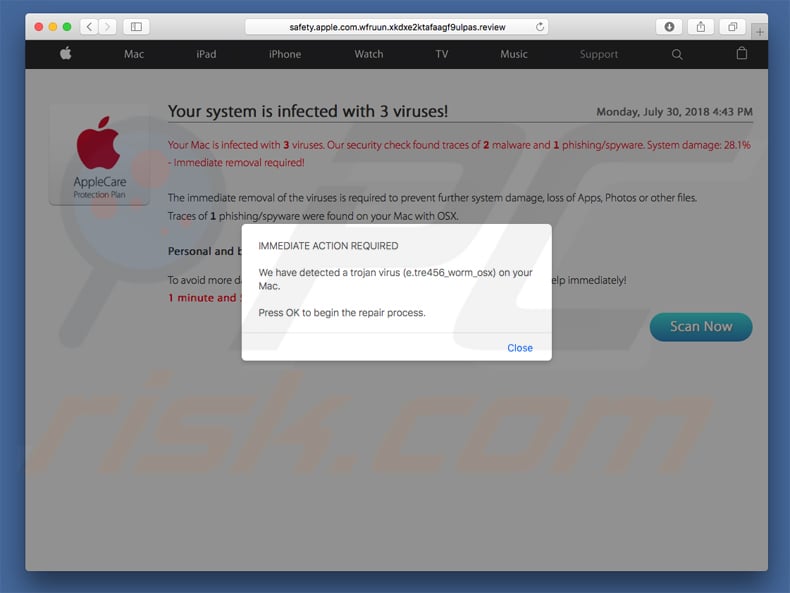
¡AVISO IMPORTANTE! Mac Auto Fixer se añade a sí misma a la lista de aplicaciones que automáticamente se ejecutan cada vez que el usuario inicia sesión. Por tanto, antes de empezar, siga estos pasos:
- Diríjase a Preferencias del sistema -> Usuarios y grupos
- Haga clic sobre su cuenta (también señalada como usuario actual)
- Haga clic en Ítems de inicio.
- Busque por la entrada "Mac Auto Fixer". Selecciónela y haga clic en el botón "-" para eliminarla.
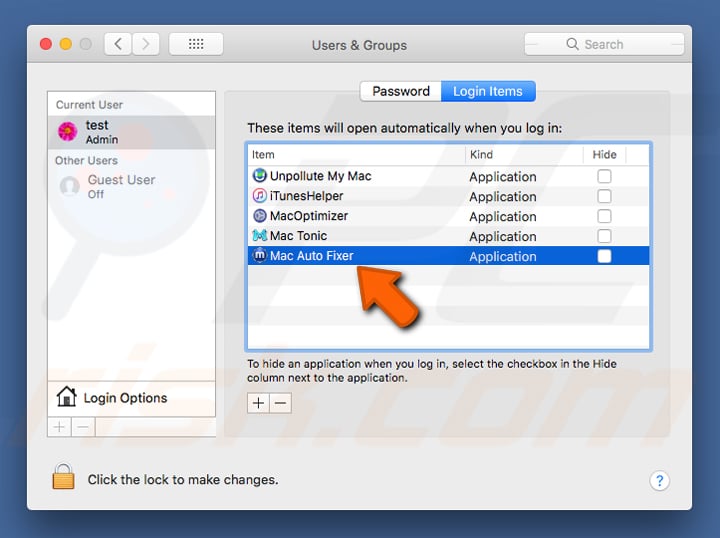
Eliminación automática instantánea de malware:
La eliminación manual de amenazas puede ser un proceso largo y complicado que requiere conocimientos informáticos avanzados. Combo Cleaner es una herramienta profesional para eliminar malware de forma automática, que está recomendado para eliminar malware. Descárguelo haciendo clic en el siguiente botón:
DESCARGAR Combo CleanerSi decide descargar este programa, quiere decir que usted está conforme con nuestra Política de privacidad y Condiciones de uso. Para usar el producto con todas las funciones, debe comprar una licencia para Combo Cleaner. 7 días de prueba gratuita limitada disponible. Combo Cleaner es propiedad y está operado por RCS LT, la empresa matriz de PCRisk.
Menú rápido:
- ¿Qué es Mac Auto Fixer?
- PASO 1. Eliminar los archivos y carpetas vinculados a Mac Auto Fixer de OSX.
- PASO 2. Eliminar software publicitario de Safari.
- PASO 3. Eliminar el software publicitario de Google Chrome.
- PASO 4. Eliminar adware de Mozilla Firefox.
Este vídeo muestra cómo eliminar el software publicitario y los secuestradores de navegador en Mac:
Eliminar el programa basura Mac Auto Fixer:
Elimine Mac Auto Fixer y las aplicaciones potencialmente no deseadas de la carpeta "Aplicaciones":

Haga clic en el icono del Finder. En la ventana del Finder, seleccione "Aplicaciones". En la carpeta de aplicaciones, busque por “MPlayerX”,“NicePlayer” o cualquier aplicación sospechosa y arrástrelas hasta la papelera. Tras eliminar las aplicaciones "basura" responsables de que aparezcan anuncios en línea, analice su Mac con un antivirus para descubrir elementos no deseados que puedan seguir ahí.
DESCARGAR eliminador de infecciones de malware
Combo Cleaner verifica si su equipo está infectado. Para usar el producto con todas las funciones, debe comprar una licencia para Combo Cleaner. 7 días de prueba gratuita limitada disponible. Combo Cleaner es propiedad y está operado por RCS LT, la empresa matriz de PCRisk.
Elimine los archivos y carpetas vinculados al el virus mac auto fixer:

Haga clic en el icono del Finder: en el menú superior. Seleccione "Ir" y haga clic en "Ir a la carpeta...".
 Compruebe si hay archivos generados por adware en la carpeta /Library/LaunchAgents:
Compruebe si hay archivos generados por adware en la carpeta /Library/LaunchAgents:

En el campo de texto de "Ir a la carpeta...", introduzca: /Library/LaunchAgents

En la carpeta “LaunchAgents”, revise si hay cualquier tipo de archivo sospechoso que se haya instalado recientemente y envíelo a la Papelera. Ejemplos de archivos generados por adware: “installmac.AppRemoval.plist”, “myppes.download.plist”, “mykotlerino.ltvbit.plist”, “kuklorest.update.plist”, etc. El software publicitario suele instalar varios archivos siguiendo el mismo patrón.
 Revise si hay archivos generados por el adware en la carpeta /Library/Application Support:
Revise si hay archivos generados por el adware en la carpeta /Library/Application Support:

En el campo de texto de "Ir a la carpeta...", introduzca: /Library/Application Support

En la carpeta “Application Support”, mire si hay carpetas sospechosas que se hayan añadido recientemente. Por ejemplo, “MplayerX” o “NicePlayer” y, en tal caso, envíe esas carpetas a la Papelera.
 Revise si hay archivos vinculados al software publicitario en la carpeta ~/Library/LaunchAgents:
Revise si hay archivos vinculados al software publicitario en la carpeta ~/Library/LaunchAgents:

En el campo de texto de "Ir a la carpeta...", introduzca: ~/Library/LaunchAgents

En la carpeta “LaunchAgents”, revise si hay cualquier tipo de archivo sospechoso que se haya instalado recientemente y envíelo a la Papelera. Ejemplos de archivos generados por adware: “installmac.AppRemoval.plist”, “myppes.download.plist”, “mykotlerino.ltvbit.plist”, “kuklorest.update.plist”, etc. El software publicitario suele instalar varios archivos siguiendo el mismo patrón.
 Compruebe si hay archivos generados por adware en la carpeta /Library/LaunchDaemons:
Compruebe si hay archivos generados por adware en la carpeta /Library/LaunchDaemons:

En el campo de texto de "Ir a la carpeta...", introduzca: /Library/LaunchDaemons

En la carpeta “LaunchDaemons”, mire si se han añadido recientemente archivos sospechosos. Por ejemplo, “com.aoudad.net-preferences.plist”, “com.myppes.net-preferences.plist”, "com.kuklorest.net-preferences.plist”, “com.avickUpd.plist”, etc., y, en tal caso, envíelos a la Papelera.
 Analice su equipo Mac con Combo Cleaner:
Analice su equipo Mac con Combo Cleaner:
Si ha seguido todos los pasos siguiendo el orden correcto, su equipo Mac debería encontrarse libre de infecciones. Para asegurarse de que su sistema no está infectado, analícelo con el antivirus Combo Cleaner. Descárguelo AQUÍ. Tras descargar el archivo, haga doble clic sobre el instalador combocleaner.dmg; en la nueva ventana, arrastre el icono de Combo Cleaner hasta el icono de Aplicaciones. Seguidamente, abra el launchpad y haga clic en el icono de Combo Cleaner. Espere a que Combo Cleaner actualice la base de datos de definiciones de viru y haga clic en el botón "Start Combo Scan".

Combo Cleaner bucará infecciones de software malicioso en su equipo. Si el resultado del análisis antivirus es "no threats found", quiere decir que puede continuar con la guía de desinfección; de lo contrario, se recomineda eliminar las infecciones encontradas antes de continuar.

Tras eliminar los archivos y carpetas generados por el software publicitario, siga eliminando las extensiones dudosas de sus navegadores web.
Eliminar el el virus mac auto fixer de los navegadores web:
 Eliminar extensiones maliciosas de Safari:
Eliminar extensiones maliciosas de Safari:
Eliminar las extensiones vinculadas a el virus mac auto fixer de Safari:

Abra el navegador Safari; desde la barra de menú, seleccione "Safari" y haga clic en "Preferencias...".

En la ventana de preferencias, seleccione "Extensiones" y revise si se han añadido recientemente extensiones sospechosas. Si las encuentra, haga clic en el botón "Desinstalar" junto a ellas. Tenga en cuenta que puede desinstalar de forma segura todas las extensiones de su navegador Safari, ya que ninguna de ellas es imprescindible para el normal funcionamiento del navegador.
- Si sigue teniendo problemas con los redireccionamientos de navegador y anuncios no deseados, restaure Safari.
 Eliminar complementos maliciosos de Mozilla Firefox:
Eliminar complementos maliciosos de Mozilla Firefox:
Eliminar los complementos vinculados a el virus mac auto fixer de Mozilla Firefox:

Abra su navegador Mozilla Firefox. En la parte superior derecha de la pantalla, haga clic en "Abrir Menú" (tres líneas horizontales). Del menú desplegado, elija "Complementos".

Seleccione la pestaña "Extensiones" y mire si se han añadido recientemente complementos sospechosos. Si las encuentra, haga clic en el botón "Eliminar" junto a ellas. Tenga en cuenta que puede desinstalar de forma segura todas las extensiones de su navegador Mozilla Firefox, ya que ninguna de ellas es imprescindible para el normal funcionamiento del navegador.
- Si sigue teniendo problemas con los redireccionamientos de navegador y anuncios no deseados, restablezca Mozilla Firefox.
 Eliminar extensiones maliciosas de Google Chrome:
Eliminar extensiones maliciosas de Google Chrome:
Eliminar los complementos vinculados a el virus mac auto fixer en Google Chrome:

Abra Google Chrome y haga clic en el botón "menú de Chrome" (tres barras horizontales) ubicado en la parte superior derecha de la pantalla del navegador. Del menú desplegable, seleccione "Más herramientas" y haga clic en "Extensiones".

En la pantalla "Extensiones", mire si se han añadido recientemente complementos sospechosos. Si los encuentra, haga clic en el botón de la papelera junto a ellos. Tenga en cuenta que puede desinstalar de forma segura todas las extensiones de su navegador Google Chrome, ya que ninguna de ellas es imprescindible para el normal funcionamiento del navegador.
- Si sigue teniendo problemas con los redireccionamientos de navegador y anuncios no deseados, restablezca Google Chrome.
Compartir:

Tomas Meskauskas
Investigador experto en seguridad, analista profesional de malware
Me apasiona todo lo relacionado con seguridad informática y tecnología. Me avala una experiencia de más de 10 años trabajando para varias empresas de reparación de problemas técnicos y seguridad on-line. Como editor y autor de PCrisk, llevo trabajando desde 2010. Sígueme en Twitter y LinkedIn para no perderte nada sobre las últimas amenazas de seguridad en internet.
El portal de seguridad PCrisk es ofrecido por la empresa RCS LT.
Investigadores de seguridad han unido fuerzas para ayudar a educar a los usuarios de ordenadores sobre las últimas amenazas de seguridad en línea. Más información sobre la empresa RCS LT.
Nuestras guías de desinfección de software malicioso son gratuitas. No obstante, si desea colaborar, puede realizar una donación.
DonarEl portal de seguridad PCrisk es ofrecido por la empresa RCS LT.
Investigadores de seguridad han unido fuerzas para ayudar a educar a los usuarios de ordenadores sobre las últimas amenazas de seguridad en línea. Más información sobre la empresa RCS LT.
Nuestras guías de desinfección de software malicioso son gratuitas. No obstante, si desea colaborar, puede realizar una donación.
Donar
▼ Mostrar discusión